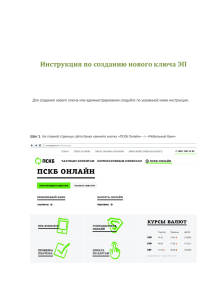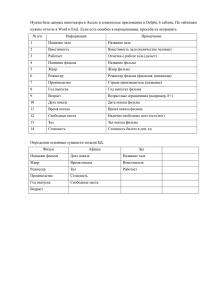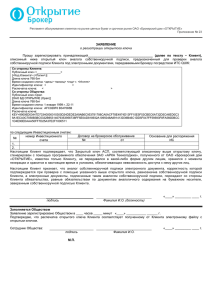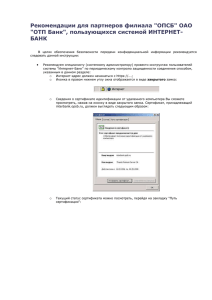Базы данных и phpMyAdmin в Denwer
advertisement

Базы данных и phpMyAdmin в Denwer Яндекс.ДиректОперативная аналитика от IBM СУБД DB2 для выполнения множества рабочих задач при больших объемах данных. Адрес и телефон www-01.ibm.com 0+ Акция! Все книги по 10 грн! Уникальное предложение для новых клиентов. Любая книга за 10 грн + Подарок! bookclub.ua PhpMyAdmin – это интерфейс, позволяющий нам работать с базой данных. MySql базы данных – основной инструмент для создания динамических сайтов. Принцип работы заключается в следующем: создается HTML-каркас сайта и в определенные места каркаса (например в область основного содержимого) посредством PHP-скриптов из базы данных выводится информация, которая и формирует контент сайта. А в данной статье мы научимся создавать базы данных на локальном компьютере при помощи Денвера. Итак, запускаем Денвер и погнали углубляться в дебри (читать о установке Денвера подробно). Для запуска используем ярлык Start Denwer. В адресной строке браузера набираем привычное http://localhost. Прокручиваем загрузившуюся страницу до списка ссылок. Нас интересует ссылка http://localhost/Tools/phpMyAdmin Кликнув по ней загрузится, не поверите, программа phpMyAdmin. Для начала нам нужно создать пользователя для базы данных. Пользователь имеет определенные привилегии (может редактировать, удалять, создавать новые таблицы и позиции в базе данных) и авторизуется по заданному логину и паролю. При покупке хостинга у большинства хостинг-провайдеров для вас автоматически создается база данных и аккаунт пользователя с логином и паролем, имеющий все необходимые привилегии. На нормальном хостинге есть точно такой же phpMyAdmin посредством которого вы сможете управлять таблицами и их содержимым, а также импортировать данные из локальной базы данных в базу данных хостинга. Логин и пароль для доступа к базе данных, а также ссылка на phpMyAdmin высылается хостингпровайдером на ваш e-mail. На локальном же компьютере нам придется самим создать пользователя. Кликаем по ссылке «Привилегии» в окне phpMyAdmin и попадаем на страницу с перечислением всех аккаунтов пользователей баз данных. На странице «Привилегии» кликаем по ссылке «Добавить нового пользователя». На странице добавления пользователя вводим логин и пароль и выбираем все привилегии, чего уж мелочиться. Нажимаем кнопку «Пошел» и если все ОК, то мы видим подтверждение создания нового пользователя. Теперь когда мы будем работать с php-скриптом и подключаться при помощи него к базе данных нужно будет использовать логин и пароль пользователя, указанные при его создании (главное не забыть, что мы там написали при создании пользователя). Создадим новую таблицу в базе данных для нашего проекта Переходим на главную страницу phpMyAdmin-a И прямо на главной странице вводим название новой базы данных, жмем кнопку «Создать». Вот и все, база создана. Информация в базе данных хранится не просто так, а в таблицах. Поэтому нам нужно создать хотя бы одну таблицу с некоторым кол-вом полей. Для этого воспользуемся полем «Создать новую таблицу в БД». Задаем таблице какое-то название и указываем кол-во полей в этой таблице. Замечу вот какой факт – таблиц в базе может быть сколь угодно много. И для того, чтобы взять данные из таблицы нужно будет просто указать ее название и поле, из которого происходит выборка данных, а далее вставлять в нужно место HTML-каркаса посредством php-скриптов. После нажатия кнопки «Пошел» загружается страница создания полей в базе данных. Рис. 1. Создание полей в таблице. А теперь, чтобы двигаться дальше, нам нужно скушать немного теории Информация в базе данных хранится следующим образом: Есть база данных имеющая определенное название (в нашем случае new_base). В базе данных расположены таблицы, их может быть сколь угодно много (в нашем случае мы создаем таблицу tablica в базе данных new_base). Внутри таблицы есть поля с данными в ячейках, их количество задается при создании таблицы (в нашем случае мы создаем 3 поля). Графически это дело можно представить так: В любой таблице обязательно должно присутствовать служебное поле называемое полем первичного ключа. Это поле позволяет нам нумеровать строки в таблице и потом обращаться к определенной строке по ее значению в поле первичного ключа (в нашем случае роль поля первичного ключа играет поле id). С теорией закончили, переходим к созданию таблиц на практике. Весь нижеидущий текст относится к Рис. 1. В начале давайте создадим это столь необходимое поле первичного ключа. Полем первичного ключа у нас будет самое первое поле. Поехали по шагам: 1) Даем название нашему полю, например id. 2) Выбираем тип поля. По умолчанию в типе поля стоит значение VARCHAR – это значит нетипизированные данные, т.е. VARCHAR – это любые символы. Текст, цифры, буквы – это все VARCHAR. Если мы выбираем тип VARCHAR, то в следующем поле ввода Длины/Значения нужно указать максимальное количество символов, содержащихся в ячейке. Еще один интересный тип данных – это TEXT. Тип данных TEXT говорит сам за себя: в ячейках поля данного типа могут содержаться любые текстовые символы (буквы, цифры, пробелы, коды HTML и т.д.). Но в отличии от типа VARCHAR типу текст не нужно указывать Длины/Значения. Для TEXT длина значения автоматически приравнивается 65535 символов, и поле ввода Длины/Значения нужно уставить пустым. И последний интересующий нас тип данных – это INT. В ячейках поля типа INT могут содержаться только целочисленные значения. При указании полю типа INT необходимо указать количество символов Длины/Значения. Остальные типы данных используются ооочень редко. И когда вы почувствуете необходимость в использовании других типов данных, вы будете уже на столько развитыми в данном направлении, что и сами будете знать что они означают. А на данном этапе я скромно умолчу о всех оставшихся извращенных типах данных. А теперь внимание – для задания параметров поля первичного ключа необходимо выбирать тип данных INT потому как в ячейках этого служебного поля будут именно целочисленные данные (номера строк). 3) Для поля первичного ключа нам необходимо изменить значение Дополнительно на auto_increment. Делается это для того, чтобы при создании новой строки нам не нужно было заморачиваться над внесением данных в поле первичного ключа, оно будет заполняться автоматически (к значению в предыдущей строке поля первичного ключа добавиться единица – инкремент елки-палки). 4) И в конце концов нам нужно поставить радио-переключатель в положение Первичный. 5) При желании можно указать в Атрибуты значение UNSIGNED. Это значение говорит, что в ячейках данного поля будут содержаться только положительные цифры. Делается это для оптимизации, сокращения выделяемой под переменные памяти. Вот собственно и все с полем первичного ключа. Ноль – по умолчанию имеет значение not null. Это значит, что ячейки данного поля не могу быть пустыми а должны содержать хоть какое-то значение. Если у вас возникла необходимость держать ячейки какого-то поля пустыми (понятно, что для поля первичного ключа такая ситуация возникнуть не может никак) то поменяйте значение на null. Далее быстренько дадим необходимые атрибуты двум оставшимся полям (пусть это будут VARCHAR и TEXT) и посмотрим на картинку как это все у меня получилось. Пару слов о Длины/Значения. Для поля id указано 4. Это значит, что в ячейках данного поля может содержаться информация не более 4-х знаков (1000; 15; 9999 – может содержаться, а вот 10000 – уже не может). Аналогичная штука и для поля infa имеющего тип VARCHAR. Нажимаю кнопку Сохранить и моя вновь спроектированная таблица для базы данных рождается на свет. Если я нажму кликну по ссылки Вставить, то я смогу заполнить новорожденную таблицу в ручном режиме. Поле id можно оставить пустым, так как оно у нас имеет атрибут auto_increment и в ячейку автоматически запишется для первого поля значение 1. Внизу страницы нажимаю кнопку Пошел и запись вносится в базу данных. Просмотреть информацию, записанную в таблицу, можно кликнув по вкладке Обзор.